
Ihr Adobe-Konto zu löschen, kann manchmal verwirrend sein, aber mit unserer detaillierten Anleitung wird es ganz einfach. In diesem Artikel erklären wir Ihnen Schritt für Schritt, wie Sie Ihr Adobe-Konto löschen, welche Gründe es dafür geben kann und was Sie dabei beachten sollten.
Adobe-Produkte sind weltweit beliebt und bieten großartige Tools für Kreative und Unternehmen. Doch es kann vorkommen, dass Sie Ihr Adobe-Konto aus verschiedenen Gründen löschen möchten, sei es, weil Sie ein anderes Konto erstellen möchten, Ihr Abonnement kündigen wollen oder einfach Ihre Daten bei Adobe nicht mehr speichern möchten. In diesem Artikel finden Sie alle Antworten und die beste Vorgehensweise.
Warum sollte man ein Adobe-Konto löschen?
Es gibt viele Gründe, warum Sie möglicherweise Ihr Adobe-Konto löschen möchten. Vielleicht haben Sie ein anderes Konto erstellt und möchten Ihre Daten konsolidieren. Möglicherweise haben Sie Ihr Adobe-Abo gekündigt und möchten sicherstellen, dass keine Daten mehr bei Adobe gespeichert werden. Ein weiterer Grund könnte sein, dass Sie Ihre persönlichen Daten aus Datenschutzgründen entfernen möchten.
Das Löschen Ihres Adobe-Kontos bedeutet, dass alle Ihre Adobe-Produkte, die mit diesem Konto verknüpft sind, deaktiviert werden und Sie keinen Zugriff mehr auf Ihre gespeicherten Dateien und Einstellungen haben.
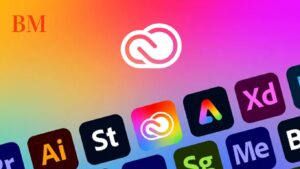
Vorbereitung: Wichtige Schritte vor dem Löschen
Bevor Sie Ihr Adobe-Konto löschen, sollten Sie einige wichtige Schritte unternehmen:
- Sichern Sie Ihre Daten: Stellen Sie sicher, dass Sie alle wichtigen Dateien und Daten aus Ihrem Adobe-Konto herunterladen und sichern.
- Kündigen Sie Ihre Abonnements: Wenn Sie ein aktives Abonnement haben, kündigen Sie dieses, um weitere Gebühren zu vermeiden.
- Überprüfen Sie Ihre E-Mail-Adresse: Stellen Sie sicher, dass Ihre E-Mail-Adresse aktuell ist, damit Sie wichtige Bestätigungen und Informationen erhalten.
Schritt-für-Schritt-Anleitung: So löschen Sie Ihr Adobe-Konto
Das Löschen eines Adobe-Kontos ist ein relativ einfacher Prozess, wenn man die richtigen Schritte kennt. Hier ist eine detaillierte Anleitung:
- Melden Sie sich bei Ihrem Adobe-Konto an: Gehen Sie zur Adobe-Website und melden Sie sich mit Ihren Anmeldeinformationen an.
- Navigieren Sie zu den Kontoeinstellungen: Klicken Sie auf Ihr Profilbild oder Ihren Namen und wählen Sie „Konto und Sicherheit“.
- Wählen Sie „Kontolöschung“: Scrollen Sie nach unten und suchen Sie die Option „Konto löschen“.
- Bestätigen Sie Ihre Entscheidung: Sie werden aufgefordert, Ihre Entscheidung zu bestätigen und Ihre E-Mail-Adresse einzugeben.
- Führen Sie die Bestätigung durch: Adobe sendet Ihnen eine Bestätigungs-E-Mail. Öffnen Sie diese und klicken Sie auf den Link, um die Kontolöschung abzuschließen.
Was passiert mit Ihren Daten nach der Kontolöschung?
Nach dem Löschen Ihres Adobe-Kontos werden alle Ihre Daten und Dateien dauerhaft gelöscht. Dies umfasst Ihre Creative Cloud-Dateien, Ihre gespeicherten Einstellungen und alle anderen personenbezogenen Daten, die mit Ihrem Konto verknüpft sind. Adobe stellt sicher, dass keine Ihrer Daten mehr auf ihren Servern gespeichert werden.
Probleme beim Löschen des Adobe-Kontos
Manchmal können beim Löschen eines Adobe-Kontos Probleme auftreten. Hier sind einige häufige Probleme und deren Lösungen:
- Fehler beim Löschen: Wenn ein „Fehler ist aufgetreten“ angezeigt wird, überprüfen Sie Ihre Internetverbindung und versuchen Sie es erneut.
- Abonnement noch aktiv: Stellen Sie sicher, dass alle Abonnements gekündigt wurden, bevor Sie Ihr Konto löschen.
- Support kontaktieren: Wenn Sie weiterhin Probleme haben, wenden Sie sich an den Adobe-Support, um Hilfe zu erhalten.
Lesen Sie auch: PS4 Lüfter laut?
So erstellen Sie ein neues Adobe-Konto
Falls Sie ein neues Adobe-Konto erstellen möchten, folgen Sie diesen Schritten:
- Gehen Sie zur Adobe-Website: Besuchen Sie die Adobe-Website und klicken Sie auf „Konto erstellen“.
- Geben Sie Ihre E-Mail-Adresse ein: Verwenden Sie eine gültige E-Mail-Adresse und erstellen Sie ein sicheres Passwort.
- Bestätigen Sie Ihre E-Mail-Adresse: Adobe sendet Ihnen eine Bestätigungs-E-Mail. Klicken Sie auf den Link, um Ihre E-Mail-Adresse zu bestätigen und Ihr Konto zu aktivieren.
Adobe-Abonnements kündigen
Das Kündigen eines Adobe-Abonnements ist wichtig, bevor Sie Ihr Konto löschen. So gehen Sie vor:
- Melden Sie sich bei Ihrem Adobe-Konto an: Gehen Sie zur Adobe-Website und melden Sie sich an.
- Gehen Sie zu „Abos und Abonnements“: Klicken Sie auf Ihr Profilbild und wählen Sie „Abos und Abonnements“.
- Wählen Sie das Abo aus, das Sie kündigen möchten: Klicken Sie auf „Abo kündigen“ und folgen Sie den Anweisungen auf dem Bildschirm.

Kontolöschung und Adobe-Community
Beim Löschen Ihres Adobe-Kontos wird auch Ihr Zugang zur Adobe-Community entfernt. Dies bedeutet, dass Sie keine Beiträge mehr in den Foren verfassen oder auf vorhandene Diskussionen zugreifen können.
Lesen Sie auch: Spotify Code Scannen
Häufig gestellte Fragen (FAQs)
Wie lange dauert es, bis mein Adobe-Konto gelöscht ist? Die Kontolöschung erfolgt in der Regel innerhalb weniger Stunden, kann aber bis zu einigen Tagen dauern.
Kann ich mein Adobe-Konto wiederherstellen, nachdem es gelöscht wurde? Nein, die Kontolöschung ist endgültig und kann nicht rückgängig gemacht werden.
Was passiert mit meinen Adobe-Programmen nach der Kontolöschung? Sie verlieren den Zugang zu allen Adobe-Programmen, die mit Ihrem Konto verknüpft waren.
Zusammenfassung
- Adobe-Konto löschen kann aus verschiedenen Gründen sinnvoll sein, wie Datenschutz oder Konsolidierung.
- Wichtige Schritte vor dem Löschen: Daten sichern, Abos kündigen, E-Mail-Adresse überprüfen.
- Schritt-für-Schritt-Anleitung: Anmeldung, Kontoeinstellungen, Kontolöschung, Bestätigung.
- Daten werden nach der Kontolöschung dauerhaft gelöscht.
- Bei Problemen: Internetverbindung überprüfen, Abos kündigen, Adobe-Support kontaktieren.
- Neues Adobe-Konto erstellen: Website besuchen, E-Mail-Adresse eingeben, bestätigen.
- Abonnements kündigen: Anmelden, Abos und Abonnements auswählen, kündigen.
- Kontolöschung entfernt Zugang zur Adobe-Community.
- FAQs klären wichtige Punkte zur Kontolöschung und deren Folgen.
Weitere aktuelle Nachrichten und Updates finden Sie The Berlin Mag.